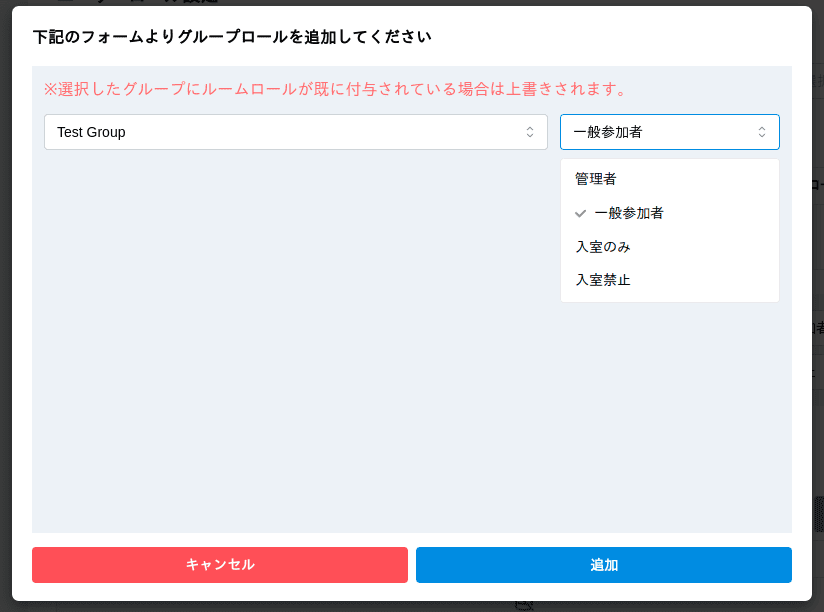ルームロールの割り当て手順
本手順では、ルームロールを割り当てる手順を説明します。
本手順を実施する方
組織の管理者権限を持つユーザー
① ルームロール設定画面を開く
ルーム詳細画面の「権限」タブをクリックします。 権限タブをクリックすると、ルームロール設定画面が表示されます。
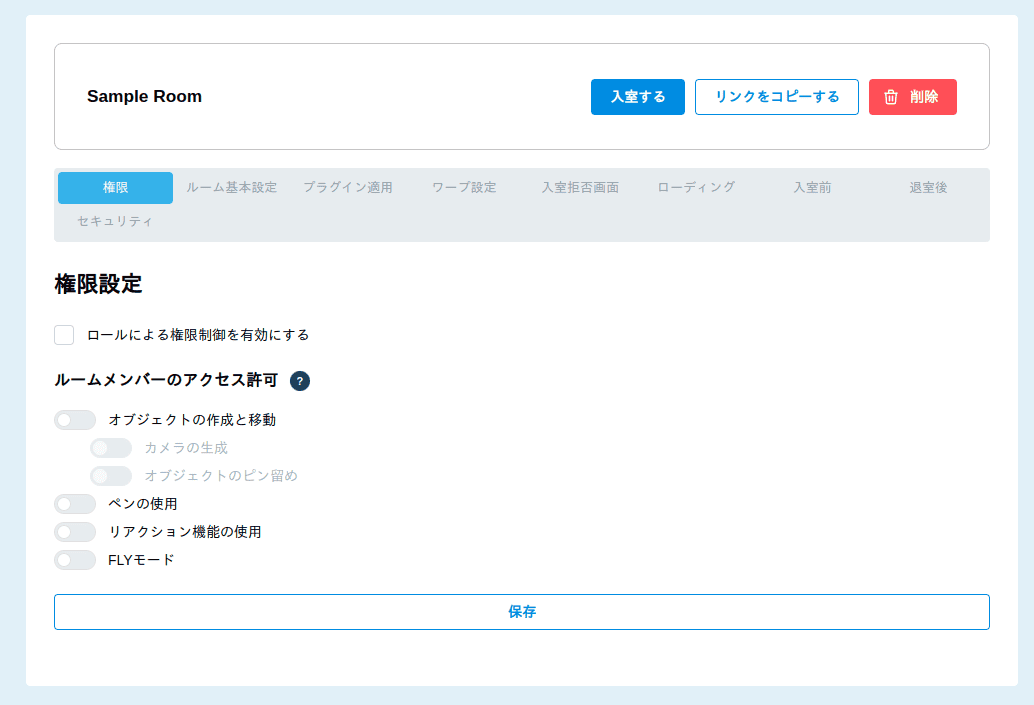
② ロールによる制御の有効化
「ロールによる制御を有効にする」チェックボックスをクリックします。 チェックボックスがオンになっているとルームロール設定画面が表示されます。
保存ボタンをクリックすると、ロールによる制御が有効になります。
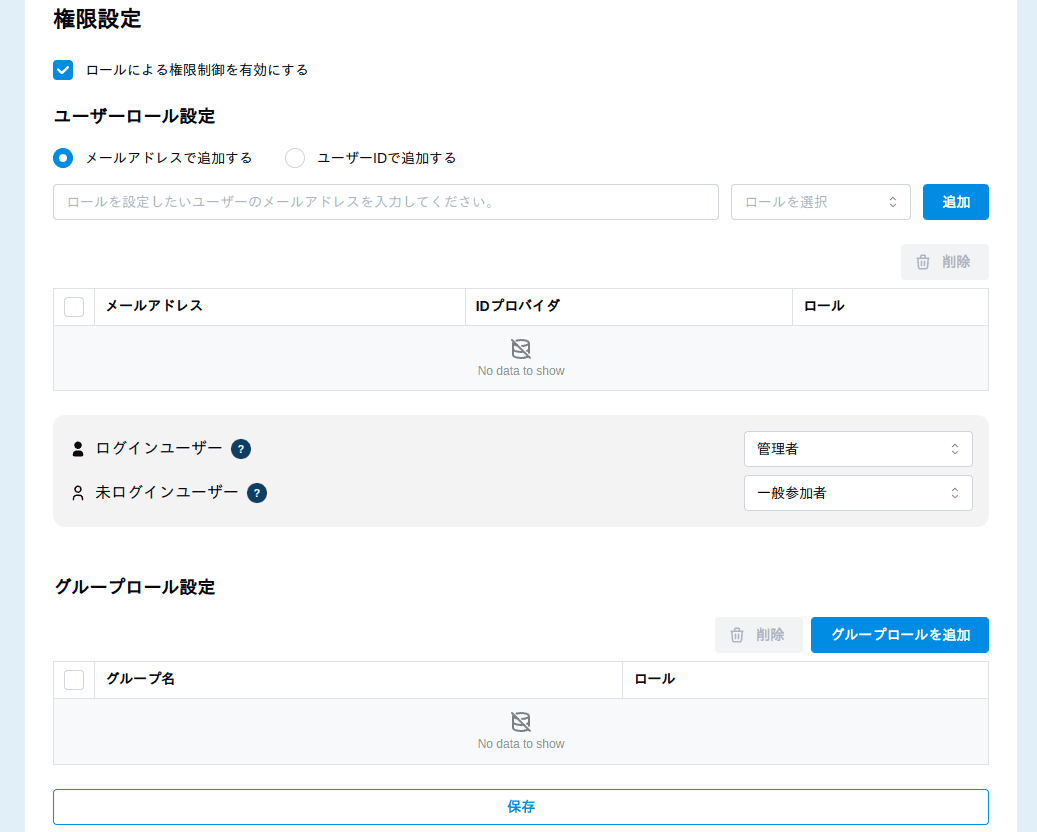
③ ユーザーに対するルームロールの割り当て
ユーザーに対してロールを割り当てる場合、ユーザーのメールアドレスまたはユーザーIDを入力し、ロールを選択します。 ユーザーIDによるロール割当は一部の組織でのみ利用可能です。
メールアドレスを入力しロールを選択したあと追加ボタンをクリックすると、ユーザーにロールが割り当てられます。
このとき、メールアドレスに一致するユーザーがIDシステムに登録されていない場合、自動でユーザーの仮登録が行われ、招待メールが送信されます。招待メールの文面は以下の通りです。
ここでの${loginUrl}, ${email}, ${password}, ${organizationName} はそれぞれ、ログイ��ンURL (/signin)、メールアドレス、仮パスワード、組織名に置き換わります。
件名: 【${organizationName}】のメタバースへの招待が届いています
本文:
${organizationName}のメタバースに招待されていることをお知らせします。
以下の手順でWebページにアクセスしてアカウントを登録できます。
1. ログインページ ( ${loginUrl} ) へアクセスしてください
2. メールアドレス ( ${email} ) と仮パスワード ( ${password} ) を入力してログインしてください
もしこのメールに心当たりがない場合は、このメールを無視してください。
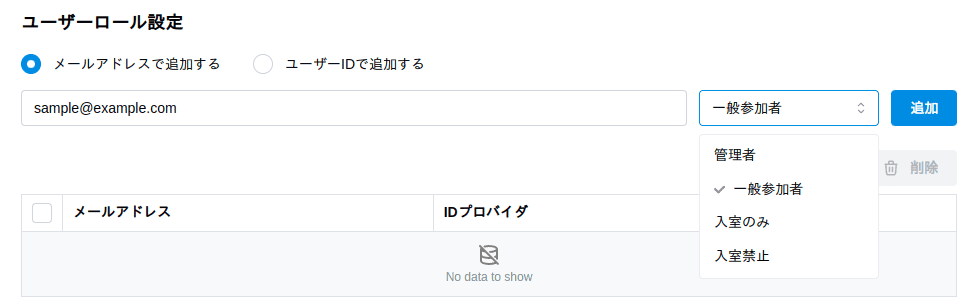
④ ログインユーザー集合または未ログインユーザー集合に対するルームロールの割り当て
以下のログインユーザー集合または未ログインユーザー集合のロール設定画面から、ロールを割り当てることができます。

⑤ グループに対するルームロールの割り当て
グループに対してロールを割り当てはグループロール設定モーダルから行います。 「グループロールを追加」ボタンをクリックすると、グループロール設定モーダルが表示されます。
グループ名とロールを選択し、追加ボタンをクリックすると、グループにロールが割り当てられます。